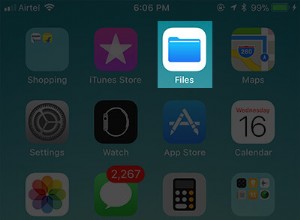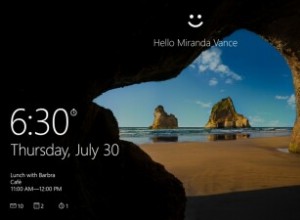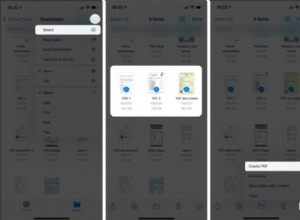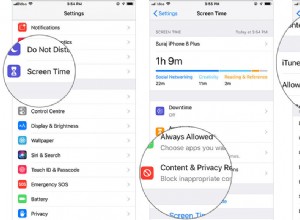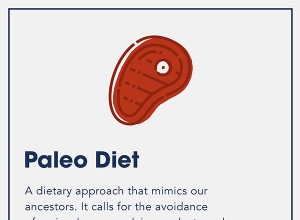جعلت AirPods الحياة مريحة بشكل لا يصدق. منذ iPhone 7 ، تخلت Apple عن مقبس 3.5 ملم ، وأصبح الصوت اللاسلكي رائجًا. يعد الرد على المكالمات باستخدام AirPods أكثر ملاءمة من إجراء مكالمة على iPhone أو باستخدام سماعة رأس سلكية.
ومع ذلك ، هناك طريقة لجعل تجربة المكالمة أكثر ملاءمة على AirPods. عادة ، ستقطع المكالمة الصوت الآخر على AirPods الخاص بك بنبرة الرنين. لمعرفة من اتصل بالفعل ، يجب عليك التحقق من Apple Watch أو iPhone الخاص بك. لا يتعين عليك قبول ذلك ، رغم ذلك. تحقق من هذه الطريقة المفيدة لجعل AirPods تعلن عن المتصل بدلاً من ذلك. هذا من شأنه أن يجعل تجربة الاتصال بدون استخدام اليدين حقًا. تحقق من التعليمات لمعرفة كيفية القيام بذلك:
كيفية الإعلان عن اسم المتصل باستخدام AirPods
الخطوة رقم 1. افتح تطبيق الإعدادات على جهاز iPhone الخاص بك
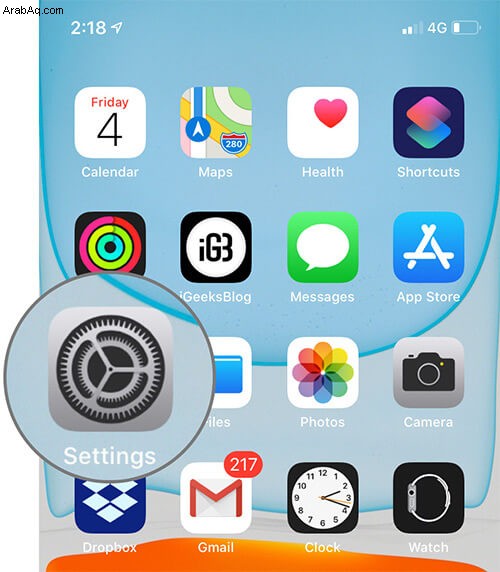
الخطوة رقم 2. اضغط على إعدادات الهاتف.
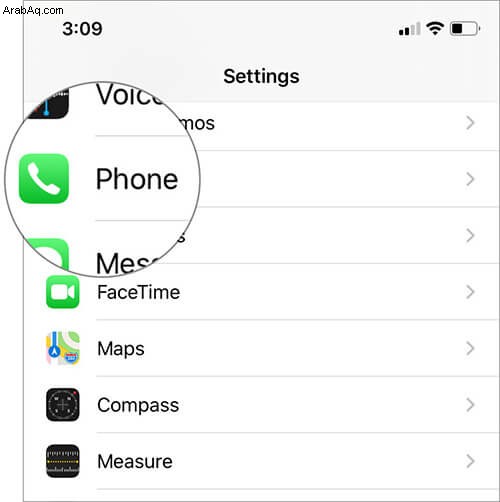
الخطوة رقم 3. ضمن إعدادات الهاتف ، انتقل إلى الإعلان عن المكالمات.
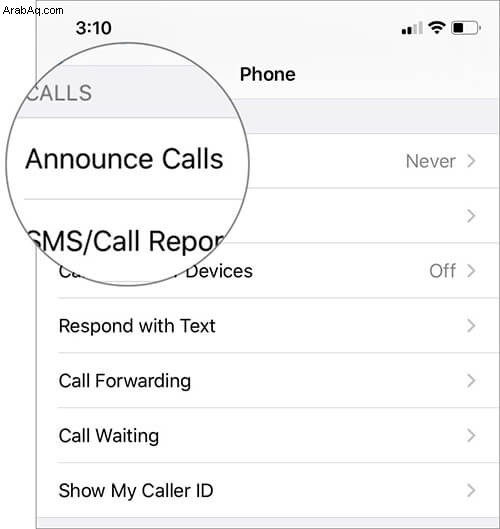
الخطوة رقم 4. يمكنك تخصيص إعلانات المكالمات هنا. إذا حددت سماعات الرأس والسيارة ، سيعلن كل من AirPods والمكالمة المتصلة عن المتصلين. إذا قمت بتحديد سماعات الرأس فقط ، فقط AirPods الخاص بك هو الذي يعلن عن المتصلين.
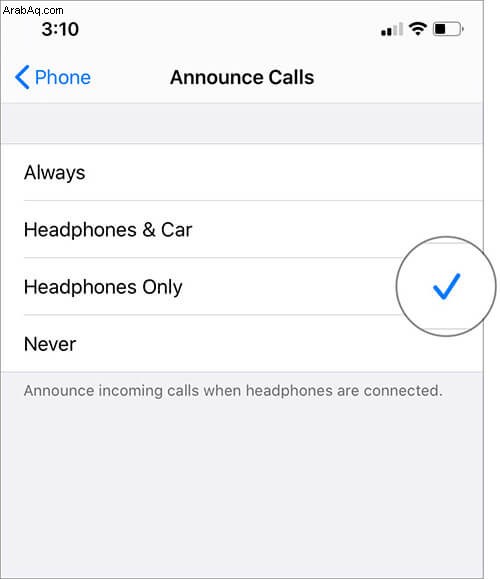
هذا كل ما في الأمر. يمكنك اختبار ذلك من خلال استدعاء صديق لك. لاحظ أن هذا يعمل مع أي سماعات رأس قمت بتوصيلها. التجربة مثالية مع سماعات لاسلكية حقيقية مثل AirPods.
قد ترغب في إلقاء نظرة خاطفة على:
- كيفية تشغيل الصوت الأحادي لأجهزة AirPods على iPhone و iPad
- كيفية مشاركة الصوت مع سماعتين من AirPods في iOS 13
- كيفية إعادة تعيين AirPods أو AirPods 2 إلى إعدادات المصنع الافتراضية
- نصائح وحيل AirPods 2 لتحقيق أقصى استفادة من سماعات الأذن اللاسلكية